Windows 7 のファイルの上書きダイアログは使いづらいので、XPのスタイルに戻す方法

まず、どのへんが使いづらいのかご説明いたしましょう。
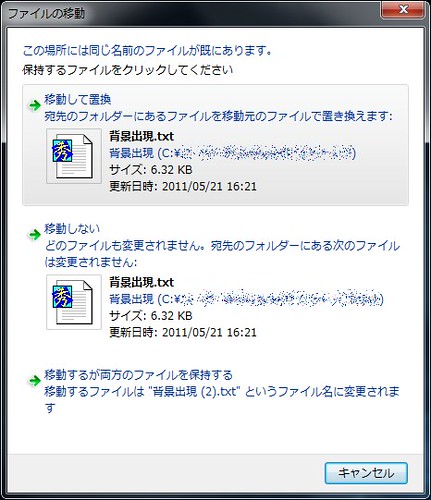
Windows 7では、上書きの際、このようなダイアログが出ます。
XPから機能が拡張され、三番目の項目として 移動するが両方のファイルを保持する
が選択できるようになりました。これは改善点と言って良いでしょう。
ただ、これをそう利用する機会は、そう多くはないはず。
(というか、これまでXPを使っていた人であれば、まず使うことは無さそうですが。。)
例えば“移動して置換”をしたい場合。
XPであればキーボードのエンターかYを入力することで続行できたのですが、
7の場合は、キーボードの上カーソルを3回入力してエンターを押さねばなりません。
これが非常にめんどい。
というわけでXPのスタイルに戻す方法。
Classic Shellというツールを使います。
まずは以下よりファイルをダウンロードしてください。
Welcome to Classic Shell
http://classicshell.sourceforge.net/
このClassic Shell では、スタートメニューも Windows XP にするらしいのですが
今回はエクスプローラのみXPにするため、
インストールの際 Select Features 画面で、
Classic Explorer にのみにチェックを入れてみてください。
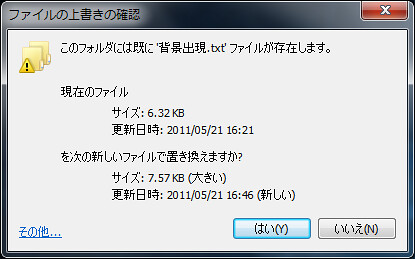
インストールが完了した時点で、
上書きダイアログがXPスタイルになります!
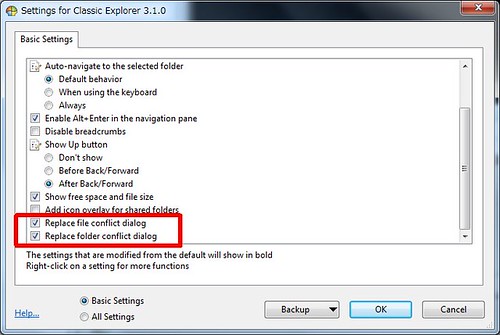
設定画面を開くにはスタートメニューより Explorer Settings を起動します。
※今回の設定部分に関連する項目は赤で囲んだ部分になります。
以上です。
テスト環境:Windows7 Home Premium
●参考にしたサイト
Windows 7 のエクスプローラーを使いやすくする(タブ機能追加+α) – digitalbox
http://digitalbox.jp/happy-go-lucky-computing/windows/adding-tab-feature-to-file-explorer-on-windows-7/

